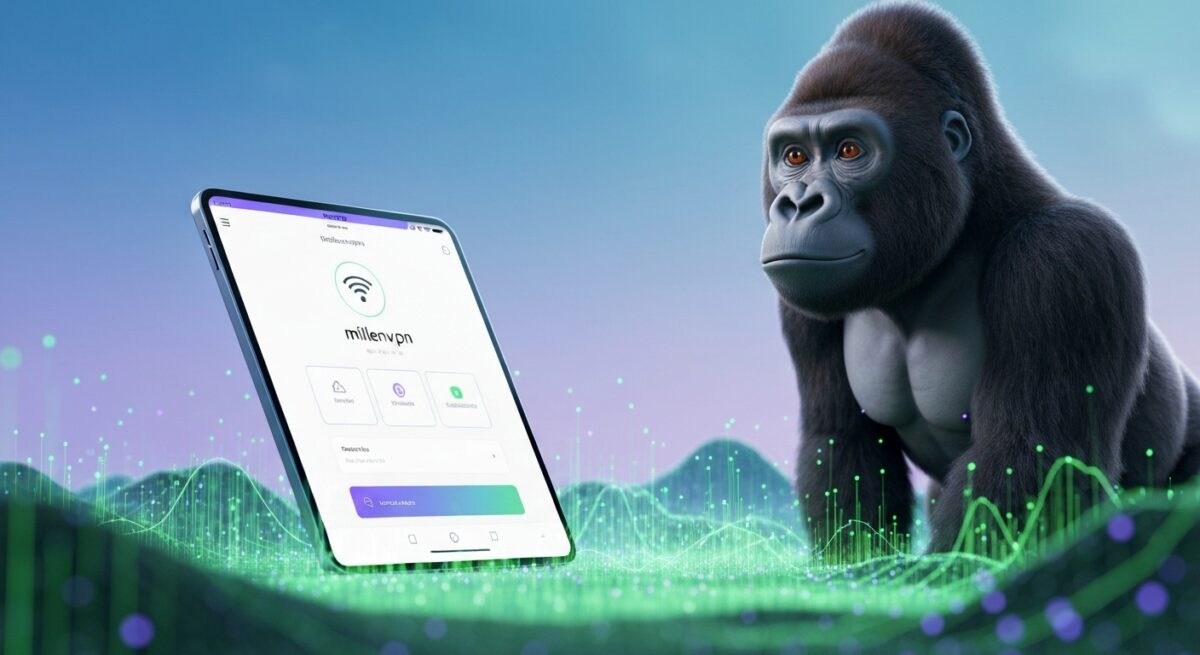MillenVPNの契約は済ませたけど、millenvpnの使い方がよくわからない。どの手順で設定やアプリ操作を進めれば確実につながるのか、セキュリティや通信速度の不安もあって本当に安心して使えるのか知りたい。



こうした疑問にお答えします。
- MillenVPNの登録とmillenvpnアプリインストール手順
- iPhone、Android、パソコン別の設定とVPN接続方法
- 通信速度を保つサーバー選びのコツ
millenvpnの使い方は、初心者でも手順通り進めれば簡単です。PCやスマホですぐにVPN接続できます。
millenvpnの設定方法や中国での利用方法も含めて、通信速度やセキュリティ面でも安心して使える方法をご紹介。ぜひこのまま読み進めてください。


MillenVPNの登録から始める基本的な使い方
MillenVPNはセキュリティと利便性を両立するVPNサービスです。
多様な端末での利用や各種設定が充実しています。登録から初期設定までの流れをわかりやすく解説します。
①:公式サイトでの申し込み手順
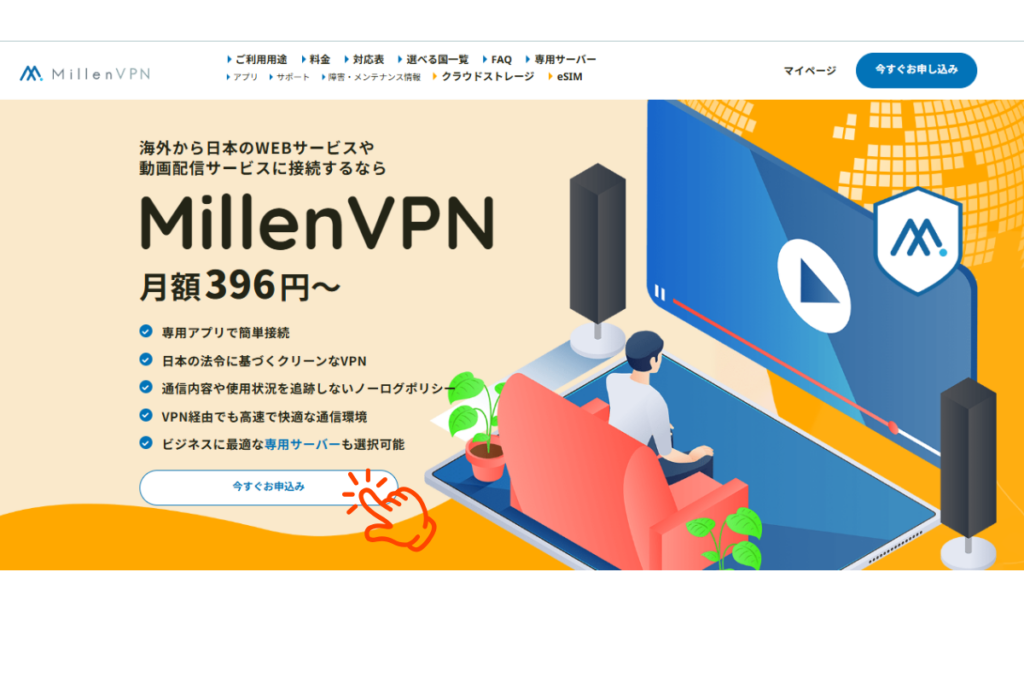
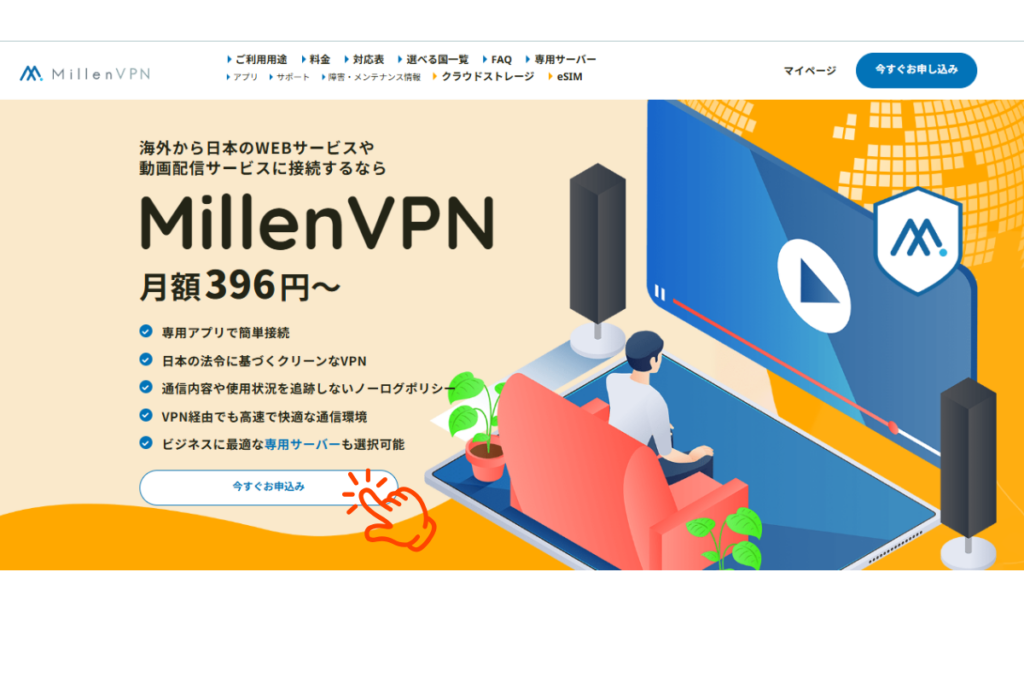
MillenVPNを利用するには公式サイトでの申し込みが不可欠です。公式サイトを通じて自分に適したプラン選びや登録手続きを行う必要があるからです。
申し込み手順はシンプルで、初心者でも迷うことはありません。
具体的な流れは以下のとおり。
- ヘッダーやトップページ内の「お申し込み」ボタンをクリック
- 希望のプランを選択
- メールアドレスやパスワードなど必要な情報を入力
- 利用規約に同意して登録完了
この手順でライセンスやアカウント情報が即時発行されます。以降の作業をスムーズに進められます。
②:料金プランと支払い方法の選択
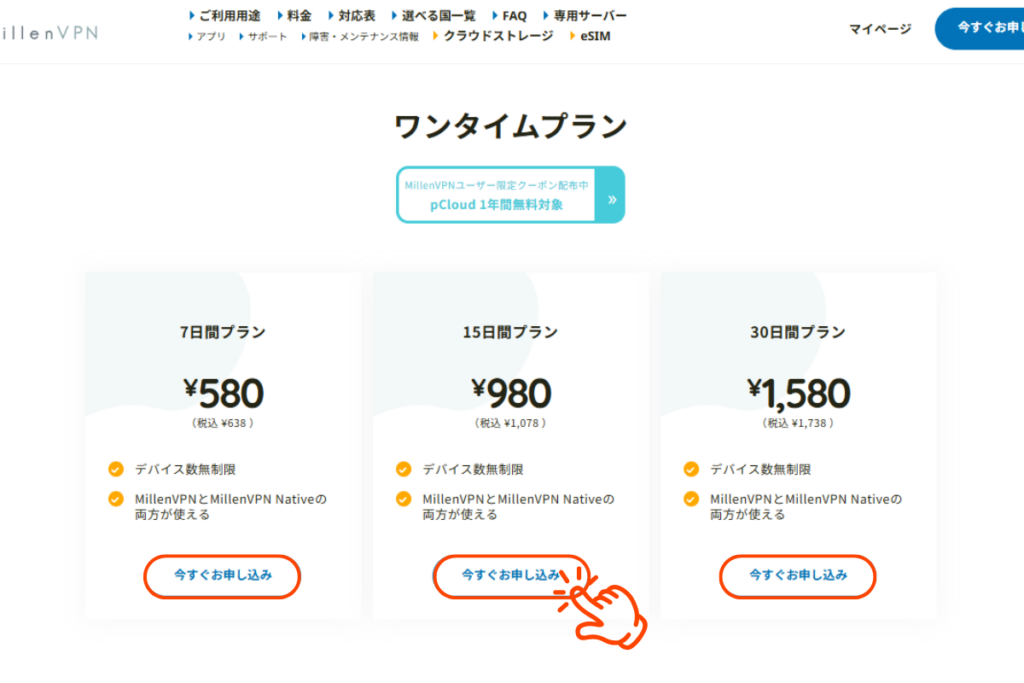
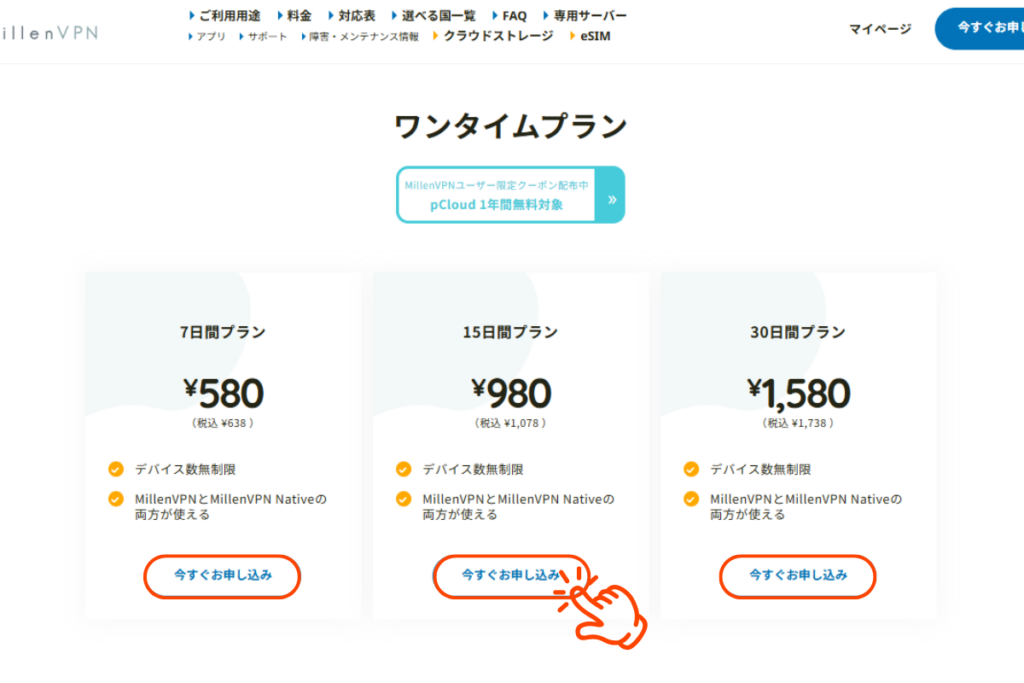
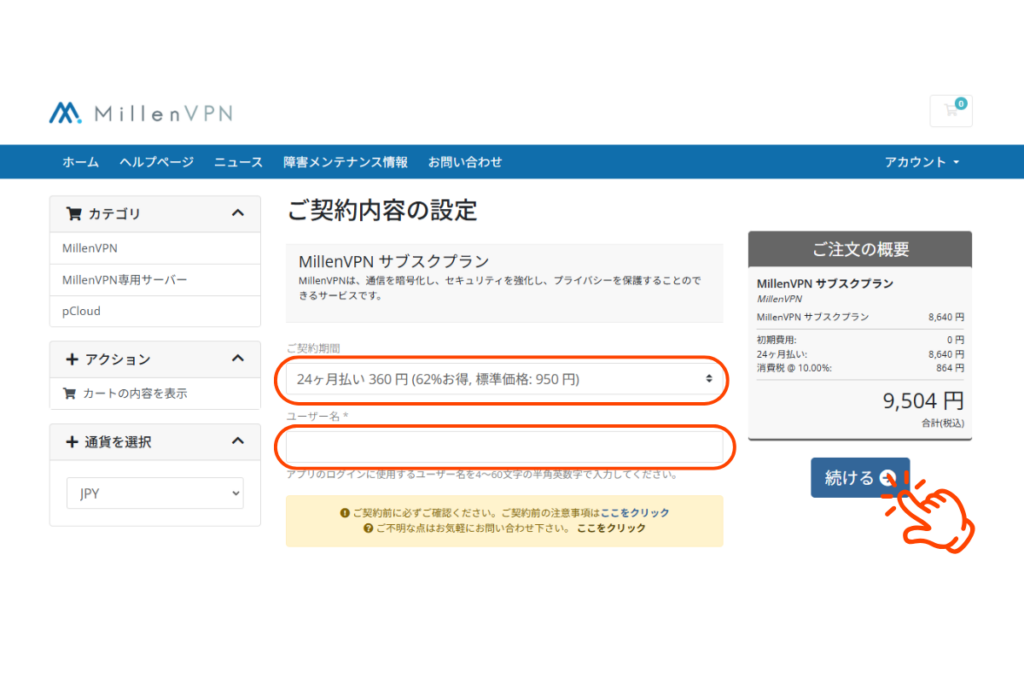
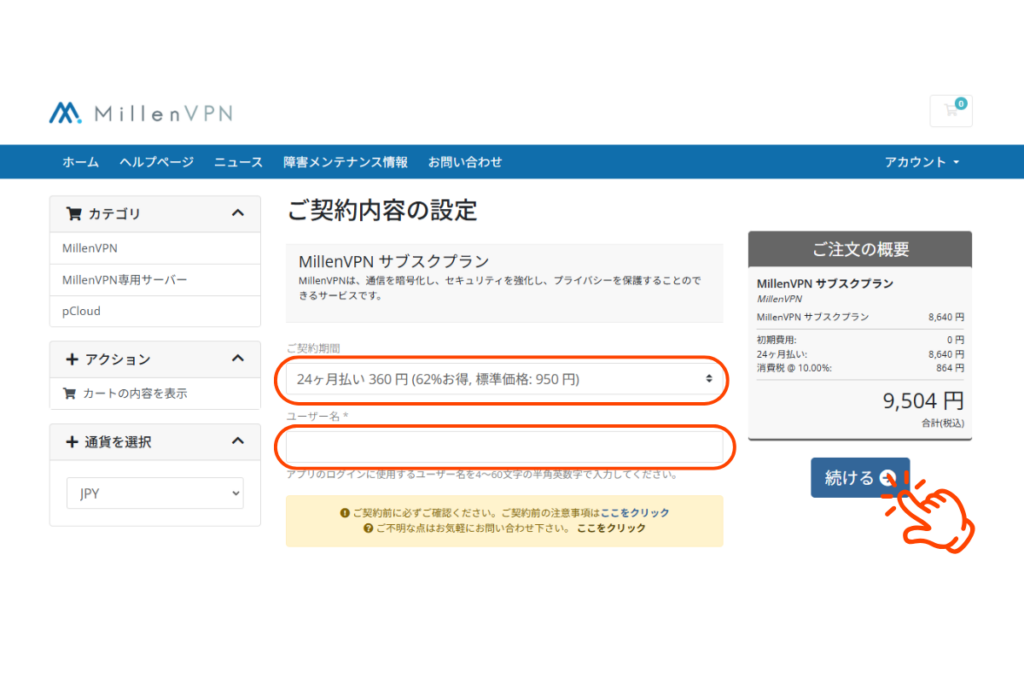
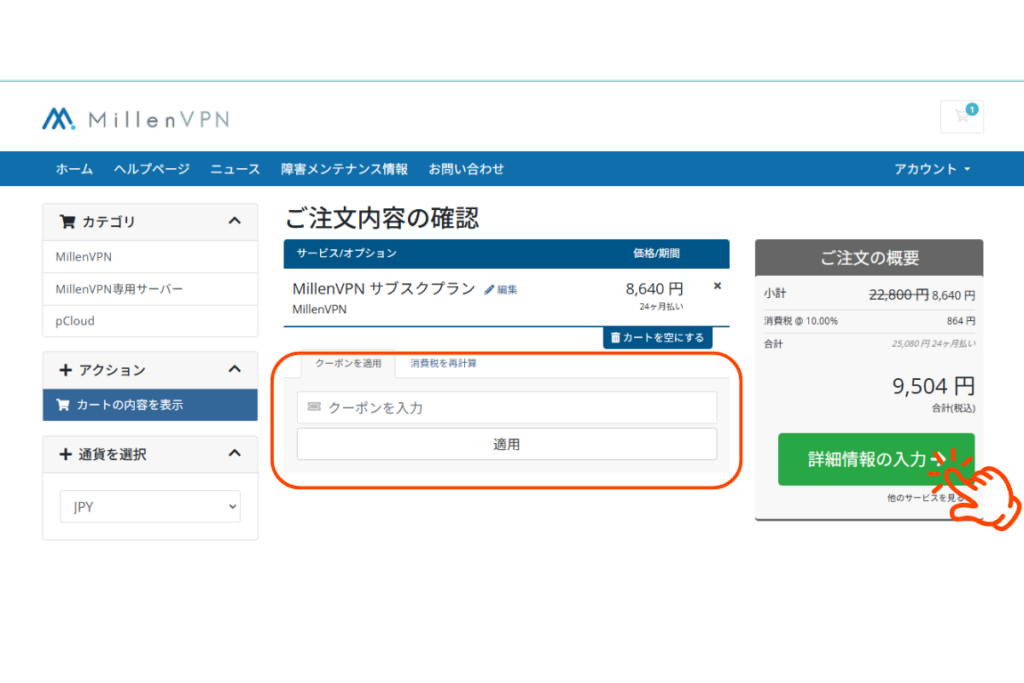
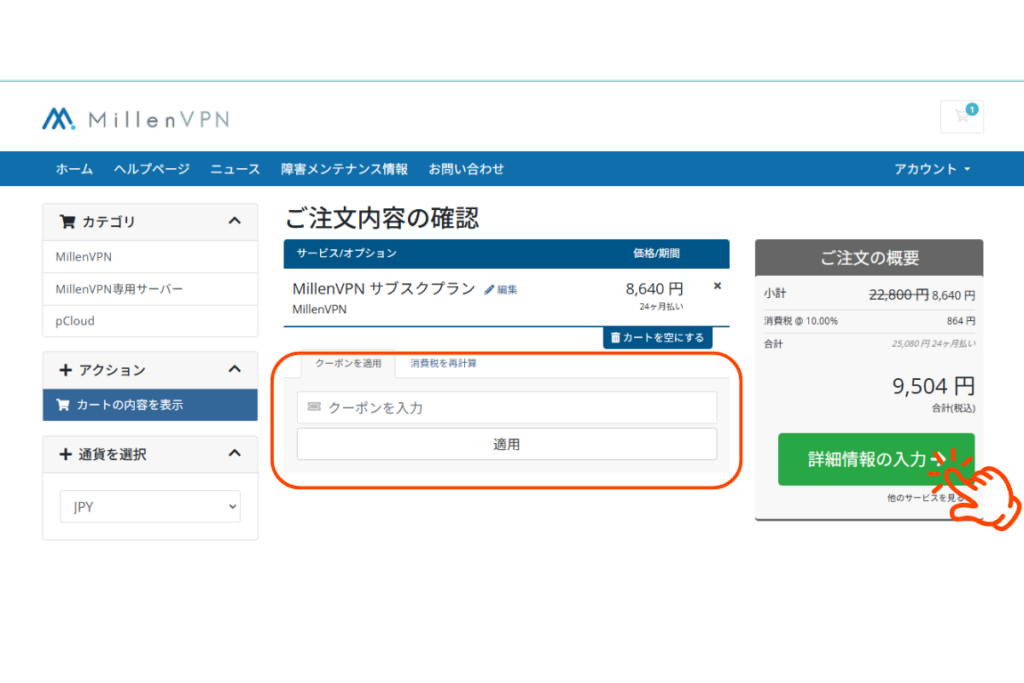
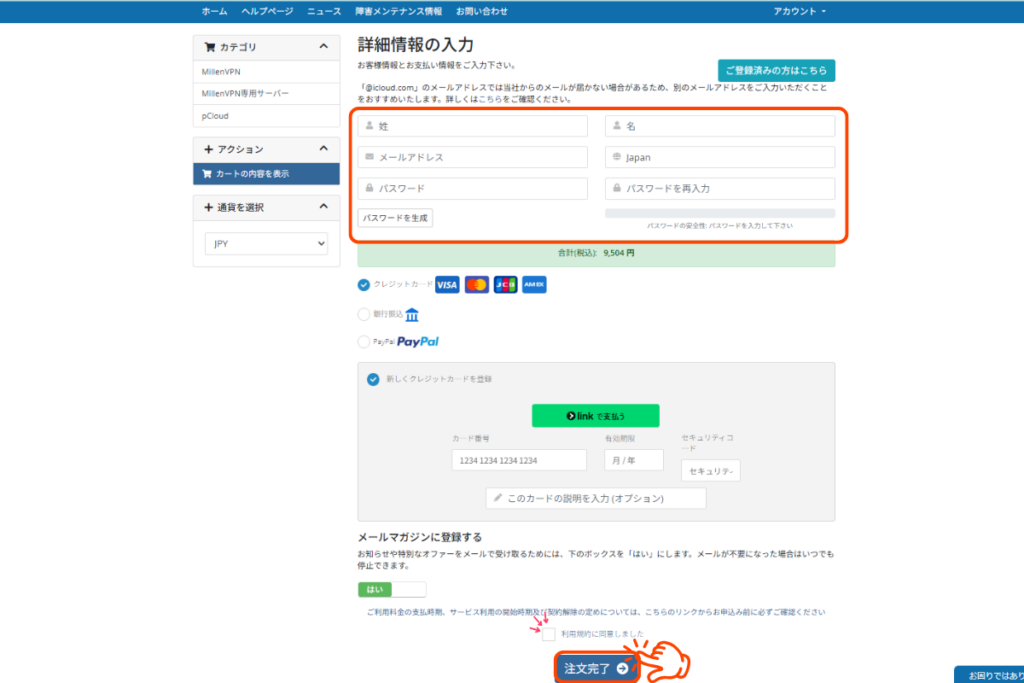
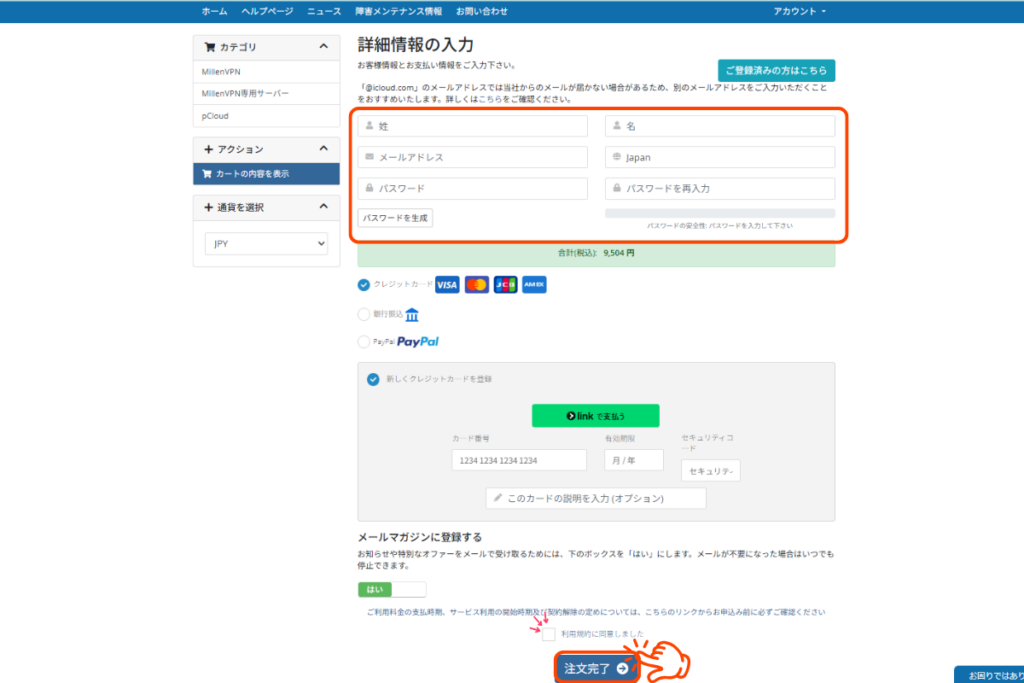
MillenVPNは用途や期間に合わせて複数の料金プランを用意しています。適切なプランを選択することでコストパフォーマンスが向上します。
主な料金プランには1ヶ月単位の短期プランから、12ヶ月や24ヶ月の長期割引プランがあります。長期契約の場合、1ヶ月あたりの料金が大幅に割引されるので、長く使いたい方ほどメリットが大きくなります。
支払い方法にはクレジットカード、銀行振込、コンビニ決済等、多様なオプションが用意されています。ライフスタイルに合わせて選択可能です。
このステップを丁寧に選ぶことで、無理のない範囲でMillenVPNサービスを継続できます。
③:マイページへのログインと初期設定
申し込みと支払いが完了したらマイページへのログインと初期設定に進みます。マイページはMillenVPNの各種機能にアクセスするための管理画面です。
ここでアプリのダウンロードや端末ごとの初期設定を行います。
ログインには申し込み時に設定したメールアドレスとパスワードを使用。マイページ上では各OS向けのアプリダウンロードリンクが表示されており、クリック一つで対象端末のアプリをダウンロードできます。
アプリをインストールした後は、ログイン情報を入力して初期設定を完了させます。初期設定ではスタートアップやオートコネクトなどのオプションが存在します。
手順をまとめると以下のとおり。
- マイページへログイン
- 使用端末に合ったアプリをダウンロード・インストール
- アプリ内でログイン
- スタートアップ・オートコネクト等の基本設定を有効化
この流れを守ることで、MillenVPNを安全・快適・確実に使い始めることが可能です。
【デバイス別】MillenVPNアプリの使い方の手順


MillenVPNは高いセキュリティと接続の安定性が魅力のVPNサービスです。初めて利用する際は「設定方法が分からない」「どの端末でも同じように使えるのか」といった疑問や不安も生じがちです。
ここではWindowsやMac、iPhone・Androidごとに、MillenVPNアプリの具体的な使い方をステップごとに分かりやすく解説します。
①:Windows・Macでの使い方
PC(Windows・Mac)版MillenVPNアプリを使う流れはシンプルです。基本操作を押さえることで、安全かつ快適にインターネットを利用できます。
- 公式サイトでアカウント登録・プラン契約を行います
- マイページからお使いのOSに合わせたMillenVPNアプリをダウンロードし、インストールします
- アプリ起動後、契約時に設定したメールアドレスとパスワードでログインします
アプリにログインしたら、サーバー一覧から接続したい国・地域のサーバーを選択します。「接続」ボタンをクリックするだけでVPNが有効化されます。
セキュリティ面を強化したい場合は、「設定」(歯車マーク)→「一般」タブより「オートコネクト」や「スタートアップ」を有効にしておくと便利です。アプリやPC起動時に自動でVPN接続が開始されます。
| 操作 | 解説 |
|---|---|
| アプリダウンロード | ミレンVPN公式サイトからインストール |
| ログイン | 契約時のメールアドレス・パスワードで入力 |
| サーバー選択 | 国や用途から最適なサーバーを選び接続 |
| オートコネクト | アプリ・PC起動時に自動で接続開始(推奨設定) |
| キルスイッチ設定 | 接続断時の通信遮断で情報漏洩リスク軽減(Windowsのみ利用可) |
②:iPhone・Androidでの使い方
スマホ(iPhone・Android)でのMillenVPNの使い方も簡単です。専門用語が不安な方でも、ステップ通りに操作すれば問題なく利用できます。
- App StoreまたはGoogle PlayからMillenVPN公式アプリをダウンロードします
- アプリを開き、契約時の情報でログインします
ダッシュボード画面から「最速のサーバーに接続」ボタンをタップします。自動的に最適なVPNサーバーへワンタップで接続できます。
希望がある場合はサーバー一覧から任意の国・地域を選ぶことも可能です。
「設定」画面からはオートコネクトなどの基本的な動作設定も行えます。セキュリティ確保や通信の安定性を高めるうえで欠かせません。
- iPhoneやAndroidは独自のVPNプロファイルインストールが必要な場合があります。画面の案内に従って許可してください。
③:ワンクリックでVPNサーバーに接続する方法
MillenVPNでは、PC・スマホともにワンクリック(ワンタップ)で簡単にVPN接続を開始できる設計となっています。
最も手早く繋ぐ方法は、ダッシュボード(またはメイン画面)の「最速のサーバーに接続」ボタンをクリック/タップすることです。地理的に近く通信速度に優れたサーバーへ自動で接続されます。
動画配信サービスへのアクセスなど用途が明確な場合は、サーバーリストから「対応サーバー」を選択するとより快適な利用が可能です。
MillenVPN Native機能を活用すると、専用アプリ以外にも、OS標準機能でVPNサーバーに直接接続できます。ストリーミングや中国など特殊な地域でも柔軟に使えます。
この場合、会員ページ記載のサーバー・ID・接続パスワードを使ってVPN設定を追加してください。
ワンクリック接続のメリット:
- 操作の簡略化
- 毎回手動でサーバーを選ばなくても適切な環境で通信できる
- 接続忘れ防止
MillenVPNのアプリは、「分かりやすさ」と「安全性」の両立を実現しています。どのデバイスでも5分以内にセキュアなVPN環境を構築できるので、初心者でも安心して使えます。
MillenVPNの使い方で知っておきたいサーバー選びのコツ


MillenVPNの使い方をマスターするには、適切なサーバー選びが重要です。安全性と快適な通信速度、利用目的に応じた利便性を確保できます。
ここでは、通信速度を維持するコツや動画配信サービス利用時のポイント、目的国に合ったサーバーロケーションの使い方について詳しく解説します。
通信速度を落とさないサーバーの選び方
VPNの利用時に多くの方が気にするのが通信速度です。MillenVPNでは、最適なサーバー選びをすることで通信速度の低下を最小限に抑えることができます。
- 通信距離が短いサーバーを選ぶことで、データ遅延が少なくなり、速度低下を防げます
- アプリの「最速のサーバーに接続」機能を使えば、その時点で最も速度の出るサーバーを自動選択できます
- 混雑していないサーバーを選ぶことも大切です
アクセスが集中しているサーバーでは速度が落ちる可能性があります。MillenVPNアプリでは「最速サーバー自動接続」や「サーバー負荷状況の表示」など、速度維持に便利な機能が搭載されています。
Netflixなど動画サービスを利用する場合のポイント
動画配信サービスの利用には、VPNサーバーの選び方がとても重要。海外から日本のNetflixを視聴したい、または逆に海外コンテンツを利用したい場合、動画サービス対応サーバーへの接続が必須となります。
- MillenVPNはNetflixやAmazonプライムなど主要な動画配信サービスに対応したサーバーを提供しています
- 動画サービス向けには「ストリーミング専用サーバー」や「日本」「アメリカ」などのラベルがついていることが多いので、それを優先的に選択しましょう
- 動画サービスによっては、一般のVPNサーバーではブロックされる場合があるため、必ず「動画サービス対応」と明記されているサーバーを利用してください
MillenVPNNativeという専用アプリを使わない接続方法もあります。こちらは特に動画配信サービスとの互換性を重視した設計です。
マイページから設定情報を取得し、デバイス本体のVPN設定へ登録することで利用できます。
目的国に合わせたサーバーロケーションの選択
VPNを使用する主な理由には、「海外から日本のサービスを使いたい」「中国からインターネット検閲を回避したい」「現地のコンテンツを視聴したい」などがあります。その場合は、目的に応じて接続するサーバーロケーションを正しく選びましょう。
- 日本国内サービスを海外から使いたい場合は「日本サーバー」に、アメリカ向けコンテンツが見たい場合は「アメリカサーバー」に接続します
- 中国やトルコなどインターネット規制が厳しい国では、「ステルス機能」や「特殊プロトコル対応サーバー」へ接続することで、より安定した通信を実現できます
- MillenVPNはアプリ内で国ごとのサーバーリストが表示されるため、利用したいサービスやコンテンツのある国を簡単に選択できます
このようにして、利用目的に合ったサーバーを選択することで、通信の安定性や安全性、サービスの閲覧制限回避といった利点を最大限に活用できます。信頼性の高いVPN利用のためには、サーバーロケーションの選定が非常に重要です。


MillenVPNの便利な機能と使い方で安全性を高める方法
MillenVPNには、安全性を高めるための便利な機能が搭載されています。初期設定次第でセキュリティや通信の快適さが大きく変わります。特に、キルスイッチ機能や通信プロトコル設定の活用、フリーWi-Fi環境での運用テクニックを理解し、正しく設定することで、個人情報や通信内容の漏洩リスクを最小限に抑えることが可能です。
万が一に備えるキルスイッチ機能の重要性
キルスイッチ機能は、VPN接続が何らかの理由で切断された際に、自動的にインターネット通信も遮断する機能です。これにより、意図せずに実IPアドレスや個人情報が漏れてしまうことを防げます。
MillenVPNでは、PCアプリの設定画面の「一般」タブからキルスイッチの有効化が可能です。この機能を活用することで、たとえVPNの接続が不安定なフリーWi-Fiや中国など制約の多い環境でも、プライバシーの保護を確実に強化できます。
以下の方には必須の設定となっています:
- 万が一、VPNが切れた時の情報流出を防ぎたい方
- 動画配信サービスや金融サービスを利用する方
日常的にVPNを使う場合は常に「ON」にしておくことをおすすめします。
通信プロトコルの設定でセキュリティを強化する
MillenVPNは、複数の通信プロトコル(例:OpenVPN、IKEv2など)に対応しています。通信プロトコルとは、VPNでデータをどのように暗号化・転送するかを決めるルールのことです。設定を最適化することで、セキュリティと速度のバランスを調整できます。
一般的なプロトコル比較
| プロトコル名 | 特徴 | 推奨シーン |
|---|---|---|
| OpenVPN | 高いセキュリティと安定性 | 全般、特に公衆Wi-Fi |
| IKEv2 | 接続の速さと再接続の強さ | モバイル通信、移動中 |
| WireGuard | 新技術で高速・効率的な通信 | スピード重視、動画視聴 |
MillenVPNのアプリ設定画面から「通信プロトコル」タブを選ぶことで、使用するプロトコルを切り替えられます。セキュリティを最優先したい場合はOpenVPN、速度を重視する場合はWireGuardやIKEv2を選択してください。特に中国など規制が厳しい地域でのMillenVPN利用時には、安定しやすいプロトコルへの切り替えも重要です。
フリーWi-Fiを安全に利用するテクニック
フリーWi-Fiは便利ですが、暗号化されていないため情報漏洩リスクが極めて高いです。MillenVPNを使って安全にフリーWi-Fiを利用するコツには、以下のポイントがあります。
- フリーWi-Fi接続時は、VPNを必ずオンにしてからインターネット利用を開始する
- オートコネクト(自動接続)機能を有効にしておくと、Wi-Fi接続時も漏れなくVPNに接続される
- キルスイッチを併用しておけば、VPNが切れた時も安心して利用できます
- 端末起動と同時にVPNアプリが立ち上がる「スタートアップ機能」も活用しましょう
また、動画サービスの視聴や金融サービスの利用時も必ずVPNを経由することで、第三者からの盗聴やセキュリティリスクを大幅に減らせます。特にMillenVPNは「Native」接続機能もあり、専用アプリが不要な場合でもOS標準機能を活用したVPN利用が可能です。
フリーWi-Fi環境でも、これらの機能や設定を意識的に活用する最大のメリットは、利便性と安全性を両立できる点にあります。MillenVPNの各機能を日常的に使いこなすことで、どの通信環境でも安心してインターネットを楽しめるようになります。
MillenVPNの利用で困った時の解決策と使い方


MillenVPNは、PCやスマートフォンで簡単にVPN接続ができる便利なサービス。実際に利用を始めると「接続できない」「通信が遅い」などのトラブルに直面することがあります。
ここでは、そうした問題に直面した場合の具体的な対処法や、正しい設定・サポート情報について詳しく解説。
VPNに接続できない場合のチェックリスト
MillenVPNが接続できない場合、まず以下のポイントを確認することが重要。
- ネットワーク接続が安定しているかどうかを確認してください
- MillenVPNアプリやOSのバージョンが最新かどうか、最新でなければアップデートしてください
- セキュリティソフトやファイアウォールソフトがVPN接続をブロックしていないかを確認し、一時的に無効化して試してください
- サーバーリストの中から別のサーバーへ切り替えて接続を試してください(中国や特定の国では、一部のサーバーが制限される場合があります)
- MillenVPN Native機能を使えば、専用アプリではなくOS標準のVPN設定から直接接続できるため、アプリ側の不具合回避や動画配信サービスの利用にも有効
上記を順にチェックし、状況に応じて再起動・アプリの再インストールを試すことで、多くのケースで問題を解消できます。
通信速度が遅いと感じた時の改善策
VPN利用時に通信速度が不安定・遅いと感じる場合、いくつかの改善策があります。
- 物理的に近いサーバーへ接続すると、通信速度が向上しやすいです
- アプリの「最速サーバーに接続」機能を利用すれば、自動で最適なサーバーに繋がります
- 他のサーバーへ切り替え、何度かスピードテストを行って一番良いものを選択してください
- プロトコルを切り替える設定(OpenVPNやIKEv2)が提供されている場合、より安定したプロトコルを選びましょう
- 不要なバックグラウンド通信や他の重いアプリを終了してください
また、オートコネクトやスタートアップ設定を活用すれば、OS起動時から自動でVPN接続でき、うっかり非接続状態になることも防げます。
公式サポートへの問い合わせ方法
トラブルが自己解決できない場合は、公式サポートへの問い合わせが確実な手段。
- MillenVPN公式サイトの「サポート」ページや「お問い合わせフォーム」から、状況を具体的に記入して送信してください
- 問い合わせの際は「エラーメッセージ」「利用環境(PC/スマホのOS、バージョン)」「試した対処法」を明記すると、サポート対応がスムーズです
- 契約や登録手続きに関するトラブルの場合も、会員ページから問い合わせると迅速に対応してもらえます
MillenVPNでは、サポート対応や詳細なヘルプページが用意されているため、困った時は気軽に相談できます。
まとめ:MillenVPNの使い方はアプリで誰でも簡単に接続可能
millenvpn使い方は、公式サイトでの申し込みから、アプリを各デバイスにインストールし、ログイン後にサーバーを選択するだけで、はじめての方でも簡単にVPN接続を開始できます。
通信速度やセキュリティ面も考慮したサーバー選びや、キルスイッチ設定、問題が生じた場合のサポートまで、millenvpn使い方をしっかり押さえておけば、安心して快適に利用できるでしょう。
- millenvpn使い方は、登録からアプリインストール、サーバー選択、接続の手順でシンプルに始められる
- 通信速度やセキュリティを確保するためのサーバー選びやキルスイッチ設定もmillenvpn使い方の重要ポイント
- トラブル発生時は公式サポートやチェックリストを活用することで、millenvpn使い方に迷うことなく対応可能
この記事を通して、millenvpn使い方に対する疑問や不安が解消され、安全かつ快適にVPN接続を体験できるはずです。
iphoneやandroidなどのデバイス、パソコンでの接続方法、中国での利用など、様々な環境でmillenvpnアプリを活用してください。ぜひ今日からmillenvpn使い方を実践し、自宅でも外出先でも安心してインターネットをご利用ください。